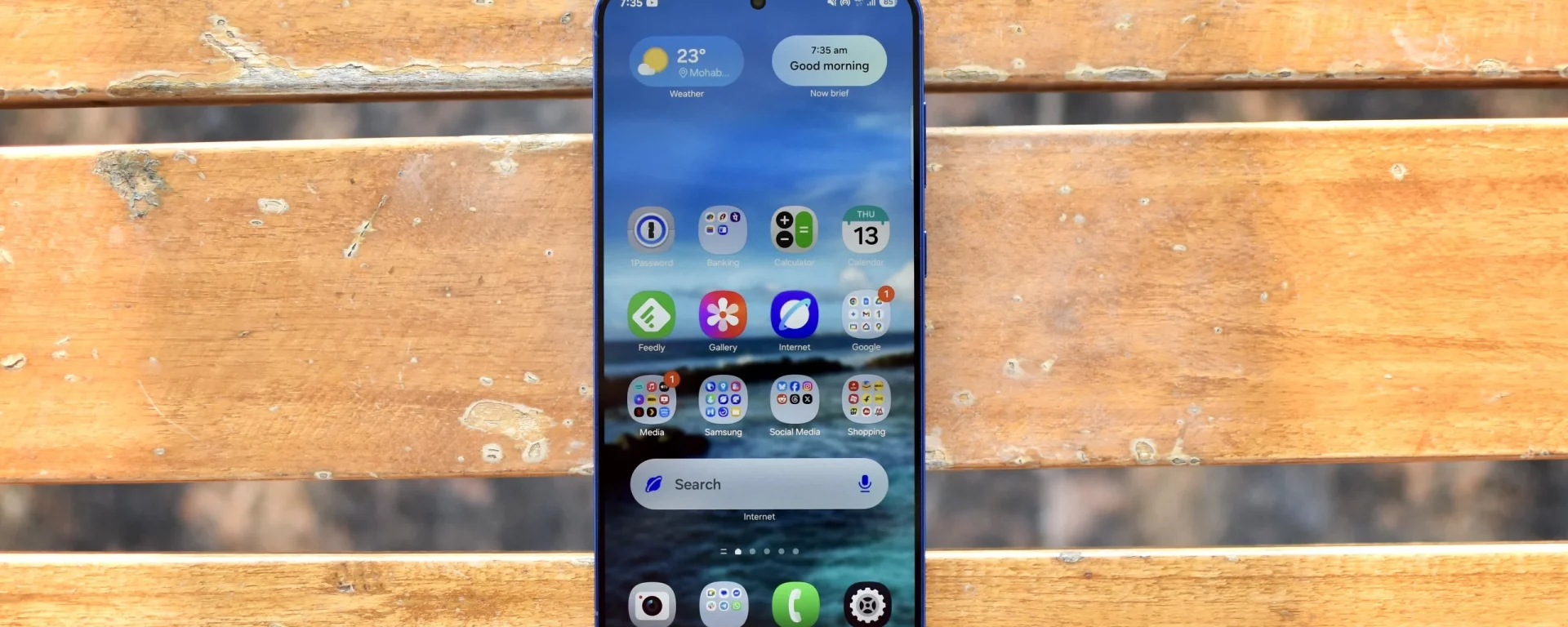三星的 One UI 7 在用户体验上做出了许多细致的改进,尤其是在主屏幕的文件夹管理上。虽然文件夹功能本身并不是什么新鲜事物,但 One UI 7 为它带来了一项非常实用的创新:你现在可以放大主屏幕的文件夹,这意味着你不再需要点击进入文件夹再点击应用,直接就能打开你想要的应用程序。
这个功能听起来是不是挺简单的?但它带来的改变可不小,让我们来看看这项功能到底能给你带来怎样的便利。
文件夹放大:让你的手机桌面瞬间变得井井有条
有多少人会抱怨自己的手机桌面“乱七八糟”?应用程序太多,怎么整理都觉得不够干净。主屏幕上的文件夹正好解决了这个问题,虽然它让你把应用分类管理,但每次点击进入文件夹的步骤,还是让一些用户感觉多余。尤其是在桌面上频繁使用的应用程序,进进出出总是得打开文件夹,浪费时间。
而在 One UI 7 中,放大文件夹后,你只需要直接点击文件夹内的应用程序,就能快速打开应用,根本不用再打开文件夹再挑应用了。简单的操作背后,其实隐藏着效率的提升。现在的手机越来越大屏,而有了这一功能,你的主屏幕看起来更整洁,操作更流畅。
如何启用主屏幕文件夹放大功能?
要放大文件夹,你只需要长按文件夹并选择“放大”选项。如此一来,文件夹的大小就会自动增加,可以直接点击文件夹中的应用,不需要再额外进入文件夹页面。
而如果你想恢复原始大小,操作也很简单,只需再次长按文件夹,选择“缩小”即可。
不过,这项功能的最大特点是,它会根据文件夹中的应用数量来调整文件夹的大小。因此,你需要在文件夹周围留出一定空间,以确保能够放大文件夹并点击应用。而这个“放大”效果不仅仅是视觉上的变化,它还直接提升了使用体验的流畅度和便捷性。
放大文件夹背后的设计理念
可能你会问,放大文件夹真的有那么重要吗?其实,三星在设计这项功能时,不仅考虑到用户的操作习惯,也考虑到了主屏幕的整体视觉效果。放大文件夹后,你不再需要去翻动应用抽屉,直接就在主屏幕上获得所需的应用。这种方式让你在使用过程中,能保持更高效的操作,避免无谓的点击和拖动。
此外,One UI 7 的文件夹放大功能也减少了进入“应用抽屉”的步骤。这个看似微小的改变,其实已经帮助用户节省了不少时间。很多人都觉得,手机使用的流畅度和效率感受大部分来自于细节的优化,One UI 7 正是在这样的细节中,做了令人满意的提升。
为什么不试试看?体验 One UI 7 的便利
如果你已经在使用 One UI 7,赶紧长按文件夹试试这个新功能吧!相信你一试成主顾,绝对不想再回到原来的操作方式。如果你的手机还没有更新 One UI 7,可以检查一下你的手机是否符合更新条件,赶紧去体验一下这款系统更新带来的种种便利。
总体来说,One UI 7 在提升用户体验方面做出了不少有趣的创新,其中放大文件夹功能,不仅简化了操作流程,也让主屏幕的整洁性和使用效率得到了极大提升。三星在这次更新中做了许多小小的改变,但这些改变却对我们的使用体验产生了不小的影响。你准备好迎接这一变化了吗?